A continuación encontrará información sobre el acceso y uso de los entornos de análisis de GeoAnalytics Tools en Map Viewer. Esta información es válida para todas las GeoAnalytics Tools.
Nota:
Este tema trata de las GeoAnalytics Tools disponibles a través de un portal habilitado con ArcGIS GeoAnalytics Server. Para obtener información sobre las herramientas de análisis de entidades estándar, consulte Realizar análisis. Consulte Comprender el análisis en Portal for ArcGIS para obtener una descripción general de cada conjunto de herramientas.
Licencia:
El administrador de su organización tiene que configurar GeoAnalytics Server y concederle determinados privilegios para que realice el análisis en el archivo de big data. Para utilizar cualquiera de estas herramientas, necesitará los siguientes privilegios:
- Crear, actualizar y eliminar contenido
- Publicar capas de entidades alojadas
- Análisis de entidades de GeoAnalytics
Si no dispone de esos privilegios, no verá la opción Realizar análisis como se describe a continuación.
Más información sobre la configuración de ArcGIS GeoAnalytics Server
Más información sobre el acceso a GeoAnalytics Tools en Map Viewer
Acceso a la configuración del entorno
Para acceder a la configuración del entorno y usarla en el Map Viewer, siga estos pasos:
- Abra un mapa web en Map Viewer. Opcionalmente puede agregar capas al mapa que está analizando o buscar las capas al ejecutar las herramientas.
Nota:
No puede agregar archivos compartidos de big data a su mapa web. Debe buscar estas capas para realizar un análisis en ellas.
- Realice una de las siguientes acciones:
- Haga clic en Análisis
 en la barra de menú del mapa.
en la barra de menú del mapa. - También puede desplazar el puntero por encima de la capa que desea analizar y hacer clic en el botón Realizar análisis
 .
.
- Haga clic en Análisis
- Si tiene habilitado Análisis de ráster, haga clic en la pestaña Análisis de entidades y haga clic en la pestaña GeoAnalytics Tools si está disponible.
Nota:
Las pestañas solo aparecen si tiene habilitado GeoAnalytics Tools y las Herramientas estándar. Si no tiene las Herramientas estándar habilitadas, no verá ninguna pestaña.
- Haga clic en el botón Entornos de análisis
 .
.
Explorar el cuadro de diálogo Entornos de análisis
El cuadro de diálogo Entornos de análisis se muestra a continuación.
Nota:
Este ejemplo muestra los entornos que se aplican a GeoAnalytics Tools. Si también tiene el análisis de ráster habilitado, tiene que seleccionar Análisis de entidades para ver este cuadro de diálogo.
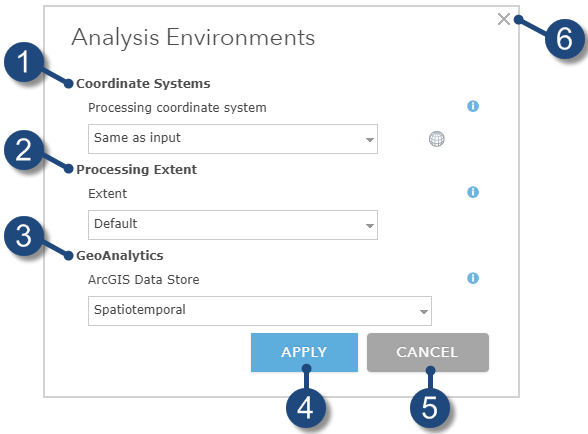
| Opción | Descripción |
|---|---|
 | Establezca el sistema de coordenadas de procesamiento. Más información sobre las opciones del sistema de coordenadas de procesamiento a continuación. |
 | Establezca la extensión de procesamiento. Obtenga más información sobre las opciones de la extensión de procesamiento a continuación. |
 | Defina el tipo de ArcGIS Data Store para los resultados de salida. |
 | Aplicar los cambios realizados. |
 | Cancele y cierre el cuadro de diálogo Entornos de análisis sin guardar los cambios. |
 | Cierre el cuadro de diálogo Entornos de análisis sin guardar los cambios. |
Establezca el sistema de coordenadas de procesamiento
El sistema de coordenadas de procesamiento se aplica a todas las GeoAnalytics Tools. El sistema de coordenadas de procesamiento es la referencia espacial utilizada durante la ejecución del análisis. El sistema de coordinadas de procesamiento solo se aplica a las GeoAnalytics Tools y debe establecerse cada vez que se ejecuta una herramienta. Los resultados se almacenan en el data store espaciotemporal usando GCS WGS 84.
Nota:
Si copia una capa en el data store relacional usando la herramienta Copiar a data store, la salida se almacenará en la referencia espacial donde se proyectó.
El sistema de coordenadas de procesamiento se puede establecer en una de las tres opciones siguientes:
- Igual que la entrada: la herramienta utiliza el sistema de coordenadas de la entidad de entrada para el procesamiento. Esta es la opción predeterminada.
- Capa <nombre de capa>: la herramienta utiliza el sistema de coordenadas de una capa incluida en el mapa para el procesamiento.
- Según se especifica: la herramienta utiliza el sistema de coordenadas que especifique, ya sea examinando un sistema de coordenadas haciendo clic en el botón de navegación del sistema de coordenadas
 o escribiendo un WKID.
o escribiendo un WKID.
Cuando utiliza la opción Según se especifica y examina un sistema de coordenadas o escribe un WKID, en el cuadro de diálogo Entornos de análisis se muestra el sistema de coordenadas seleccionado utilizando su WKID.
Si usa la opción Como se especifica para la referencia espacial y la extensión de procesamiento, puede ver lo que ha seleccionado.
Establecer la extensión de procesamiento
La extensión de procesamiento se aplica a todas las GeoAnalytics Tools. La extensión es la proporción de los datos que se utiliza durante la ejecución del análisis. La extensión de procesamiento se puede establecer como una de las tres opciones siguientes:
- Predeterminado: la herramienta usa la extensión de los datos que especifica la herramienta que se está ejecutando. Si una herramienta tiene la opción Usar la extensión del mapa actual activada, solo se usan las entidades de la extensión visible. Si la opción Usar la extensión del mapa actual no está activada, se usan todas las entidades. Ésta es la opción por defecto. Cuando se selecciona esta opción, Usar la extensión del mapa actual se activa de manera predeterminada.
- Capa <nombre de capa>: la herramienta utiliza la extensión de una capa incluida en el mapa para el procesamiento. Cuando se selecciona esta opción, Usar la extensión del mapa actual se desactiva de manera predeterminada. Al activar Usar la extensión del mapa actual se invalida el uso de la extensión de la capa seleccionada.
- Como se especifica: la herramienta usa la extensión que usted proporcionó escribiendo las coordenadas que usa la proyección de Web Mercator. Cuando se selecciona esta opción, Usar la extensión del mapa actual se desactiva de manera predeterminada. Al activar Usar la extensión del mapa actual se invalida el uso de la extensión de la capa seleccionada.
Configure ArcGIS Data Store
La opción ArcGIS Data Store determina el data store en el que se guardarán los resultados de su análisis. . Todas las capas resultantes se expondrán como capas de entidades en el contenido de su portal. Este parámetro solo se aplica a GeoAnalytics Tools.
Nota:
Si utiliza la herramienta Copiar en data store, el ArcGIS Data Store que elija en la herramienta sustituye la configuración del ArcGIS Data Store en el cuadro de diálogo Entornos de análisis.
El ArcGIS Data Store se puede establecer en una de las dos opciones siguientes:
- Espaciotemporal: los resultados se almacenarán en el big data store espaciotemporal. Esta es la opción predeterminada.
- Relacional: los resultados se almacenarán en el data store relacional.
En la mayoría de los casos, conviene almacenar los resultados en un almacén de datos espaciotemporal. Puede que desee almacenar los resultados en el data store relacional por los siguientes motivos:
- Para utilizar los resultados en la colaboración entre portales
- Para habilitar los recursos de sincronización con los resultados
- Para guardar el resultado en una referencia espacial específica
No debería utilizar un data store relacional si espera incrementar los resultados de su GeoAnalytics Tools y desea beneficiarse de la capacidad del big data store espaciotemporal para manejar grandes cantidades de datos.
Nota:
Todas las entidades almacenadas en el data store espaciotemporal se almacenan en el sistema de coordenadas geográficas World Geodetic System (WGS84).